Як підрахувати кількість комірок / рядків до першого порожнього місця в Excel?
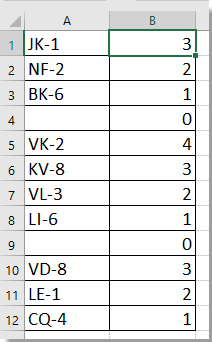
Підрахуйте кількість клітинок / рядків до порожнього з формулою
Підрахуйте, скільки разів з’являється слово
|
| Якщо ви хочете підрахувати час, коли конкретне слово з’являється в одній комірці чи діапазоні, спробуйте Підрахуйте, скільки разів з’являється слово of Kutools для Excel, це може зробити для вас велику послугу. |
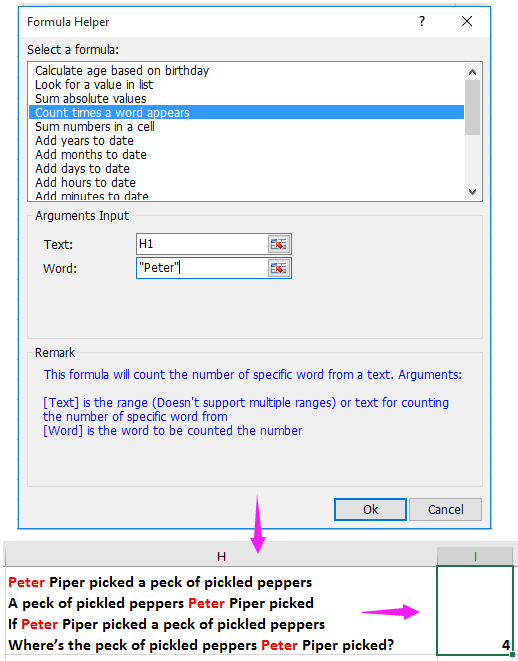
 Підрахуйте кількість клітинок / рядків до порожнього з формулою
Підрахуйте кількість клітинок / рядків до порожнього з формулою
Виділіть порожню комірку поруч із клітинками, які потрібно підрахувати, і введіть цю формулу =MIN(IF(A1:A12="",ROW(A1:A12)-ROW(A1)+1))-1, натисніть Shift + Ctrl +
Що натомість? Створіть віртуальну версію себе у
, щоб отримати правильний результат, а потім перетягніть маркер автоматичного заповнення над клітинками, необхідними для застосування цієї формули. Дивіться знімок екрана: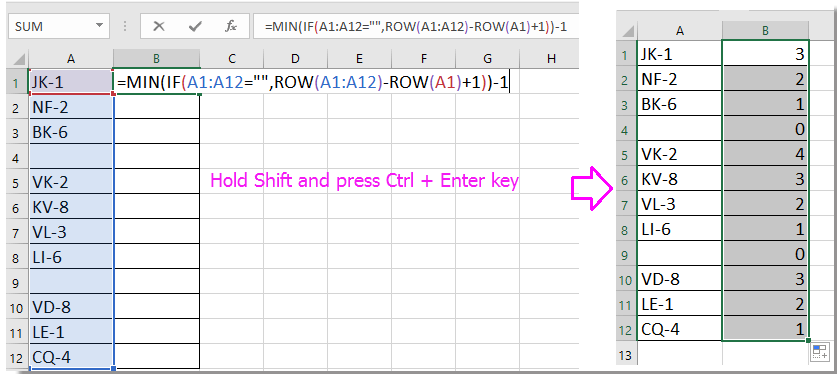
Порада:
1. Ви також можете застосувати цю формулу =MATCH(1,--(A1:A12=""),0)-1 і натисніть Shift + Ctrl + Що натомість? Створіть віртуальну версію себе у одночасно для підрахунку клітинок до порожньої комірки.
2. У наведених вище формулах А1 - це перша клітинка у списку, який потрібно підрахувати, а А1: А12 - це список, з якого потрібно рахувати.
Найкращі інструменти продуктивності офісу
Покращуйте свої навички Excel за допомогою Kutools для Excel і відчуйте ефективність, як ніколи раніше. Kutools для Excel пропонує понад 300 додаткових функцій для підвищення продуктивності та економії часу. Натисніть тут, щоб отримати функцію, яка вам найбільше потрібна...

Вкладка Office Передає інтерфейс із вкладками в Office і значно полегшує вашу роботу
- Увімкніть редагування та читання на вкладках у Word, Excel, PowerPoint, Publisher, Access, Visio та Project.
- Відкривайте та створюйте кілька документів на нових вкладках того самого вікна, а не в нових вікнах.
- Збільшує вашу продуктивність на 50% та зменшує сотні клацань миші для вас щодня!

